„Excel“ prognozuojame, kaip apskaičiuoti variacijos koeficientą

- 695
- 34
- Cecil Kreiger
Kiekvieną kartą, atlikdami statistinę analizę „Excel“, turime išspręsti tokių verčių kaip dispersijos, vidutinio sekos nuokrypio ir, žinoma, variacijos koeficiento, apskaičiavimą. Tai yra pastarojo, kuris turėtų atkreipti ypatingą dėmesį. Labai svarbu, kad kiekvienas naujokas, pradėjęs dirbti tik su lentelių redaktoriumi, galėtų greitai apskaičiuoti santykinę verčių sklaidos ribą.

Šiame straipsnyje mes jums papasakosime, kaip automatizuoti skaičiavimus prognozuojant duomenis
Koks yra variacijos koeficientas ir kodėl to reikia?
Taigi, man atrodo, bus naudinga atlikti nedidelę teorinę ekskursiją ir suprasti variacijos koeficiento pobūdį. Šis rodiklis yra būtinas norint atspindėti duomenų diapazoną, palyginti su vidutine verte. Kitaip tariant, tai parodo standartinio nukrypimo nuo vidutinės vertės požiūrio. Variacijos koeficientas paprastai matuojamas procentinėmis sąlygomis ir rodomas, naudojant jo laiko eilučių vienodumą.
Variacijos koeficientas taps nepakeičiamu asistentu tuo atveju, kai jums reikės pateikti prognozę pagal tam tikro imties duomenis. Šis rodiklis išryškins pagrindines verčių eiles, kurios bus naudingiausios vėlesniam prognozavimui, taip pat išvalys nereikšmingų veiksnių imtį. Taigi, jei matote, kad koeficiento vertė yra 0%, tada pasitikėjimas pareiškia, kad serija yra homogeniška, o tai reiškia, kad visos joje esančios vertės yra lygios kitai. Jei variacijų koeficientas užima vertę, viršijančią 33%ženklą, tai rodo, kad jūs susiduriate.
Kaip rasti vidutinį kvadratinį nuokrypį?
Kadangi norint apskaičiuoti „Excel“ variacijos indikatorių, reikia naudoti vidutinį kvadratinį nuokrypį, bus visiškai tikslinga sužinoti, kaip apskaičiuoti šį parametrą.
Iš algebros mokyklos kurso mes žinome, kad vidutinis kvadratinis nuokrypis yra kvadratinė šaknis, išgaunama iš dispersijos, tai yra, šis rodiklis nustato konkretaus bendrojo mėginio rodiklio nuokrypio laipsnį nuo jo vidutinės vertės. Su savo pagalba galime išmatuoti absoliučią tiriamo atributo virpesių matą ir aiškiai jį interpretuoti.
Mes apskaičiuojame koeficientą EXOLE
Deja, „Excel“ neturi standartinės formulės, kuri leistų automatiškai apskaičiuoti variacijos indikatorių automatiškai. Bet tai nereiškia, kad turėsite atlikti skaičiavimus mintyse. „Formulės linijos“ šablono nebuvimas jokiu būdu nepaneigia „Excel“ sugebėjimų, nes jūs galite priversti programą įvykdyti jums reikalingą skaičiavimą, išrašydami atitinkamą komandą rankiniu būdu.
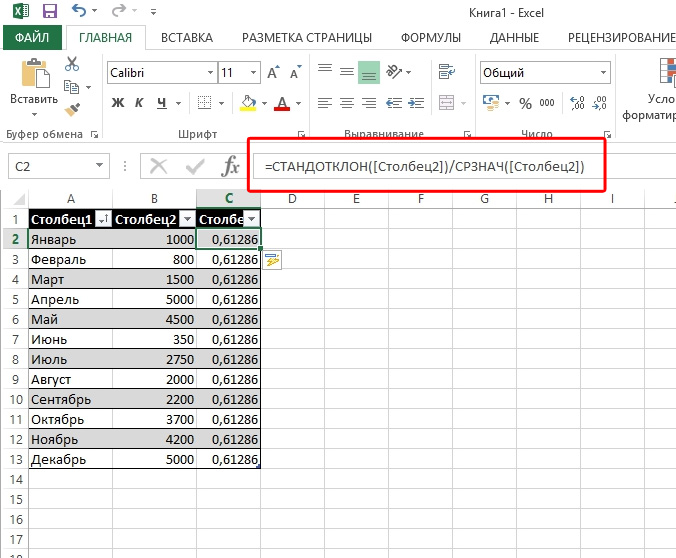
Įdėkite formulę ir nurodykite duomenų diapazoną
Norint apskaičiuoti „Excel“ pokyčius, būtina prisiminti matematikos mokyklos kursą ir padalinti standartinį nuokrypį į vidutinę imties vertę. Tai yra, iš tikrųjų formulė yra tokia - „StandotClon“ (nurodytas duomenų diapazonas)/SREBLE (tam tikras duomenų diapazonas). Įveskite šią formulę toje ląstelėje „Excel“, kurioje norite gauti jums reikalingą skaičiavimą.
Nepamirškite, kad kadangi koeficientas yra išreikštas procentine dalimi, ląstelę su formule reikės nustatyti atitinkamą formatą. Tai galima padaryti taip:
- Atidarykite skirtuką „Pagrindinis“.
- Raskite „Cell Format“ kategoriją ir pasirinkite reikiamą parametrą.
Kaip parinktį galite nustatyti procentinį formatą į langelį, naudodamiesi dešiniojo pelės mygtuko spustelėjimu, esant aktyviam lentelės langeliui. Kontekstiniame meniu, kuris pasirodo, panašiai kaip aukščiau pateiktame algoritme, turite pasirinkti „ląstelių formato“ kategoriją ir nustatyti reikiamą vertę.

Pasirinkite „procentas“ ir jei reikia, nurodykite dešimtainių ženklų skaičių
Galbūt aukščiau pateiktas algoritmas kažkam atrodys sunkus. Tiesą sakant, koeficiento apskaičiavimas yra toks pat paprastas, kaip ir dviejų natūralių skaičių pridėjimas. Atlikę šią užduotį vieną kartą „Excel“, niekada nebegrįšite prie varginančių „Verbose“ sprendimų nešiojamojo kompiuterio knygoje.
Jūs vis dar negalite atlikti kokybinio duomenų sklaidos laipsnio palyginimo? Pamesta mėginio skalėje? Tada dabar pradėkite verslą ir įvaldykite visą teorinę medžiagą, kuri buvo išdėstyta aukščiau! Tegul statistinė prognozės analizė ir raida nebe. Išsaugokite savo jėgą ir laiką kartu su planšetinių kompiuterių redaktoriumi „Excel“.

